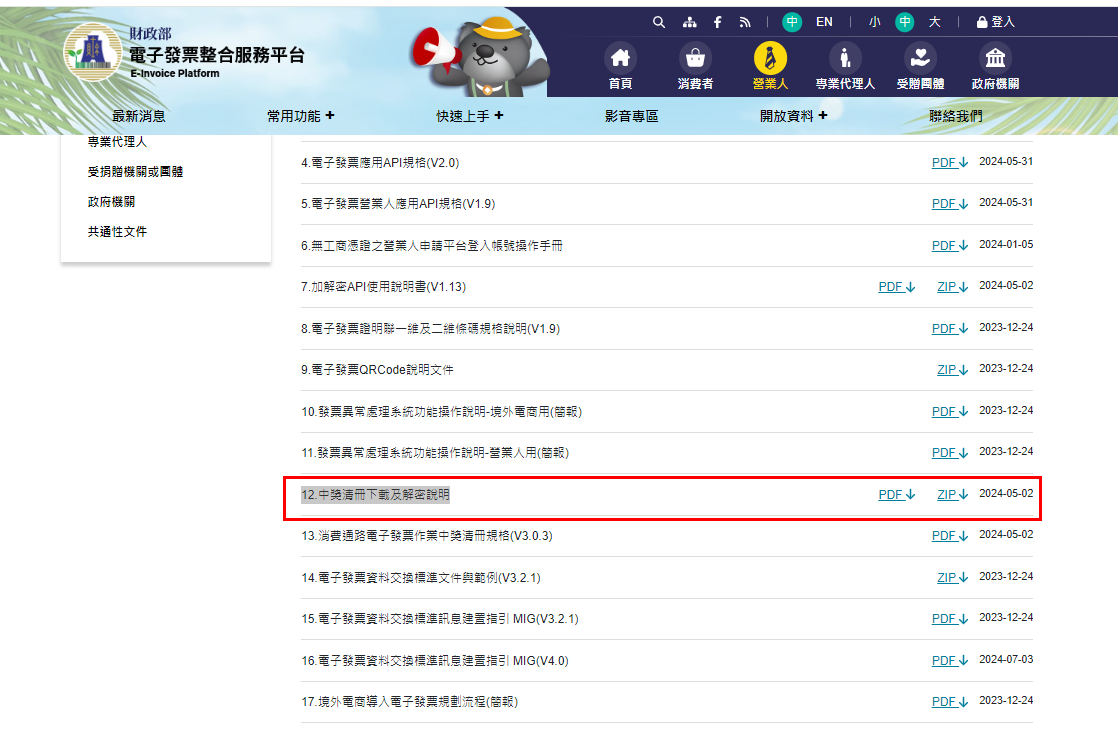2025/04/16
【功能調整】
1.【電子發票/會員載具】自5/25開獎起,開獎後隔月6號請進入「會員載具中獎清冊」查詢中獎資訊,系統會自動下載中獎資料,不需再上大平台下載檔案解密匯入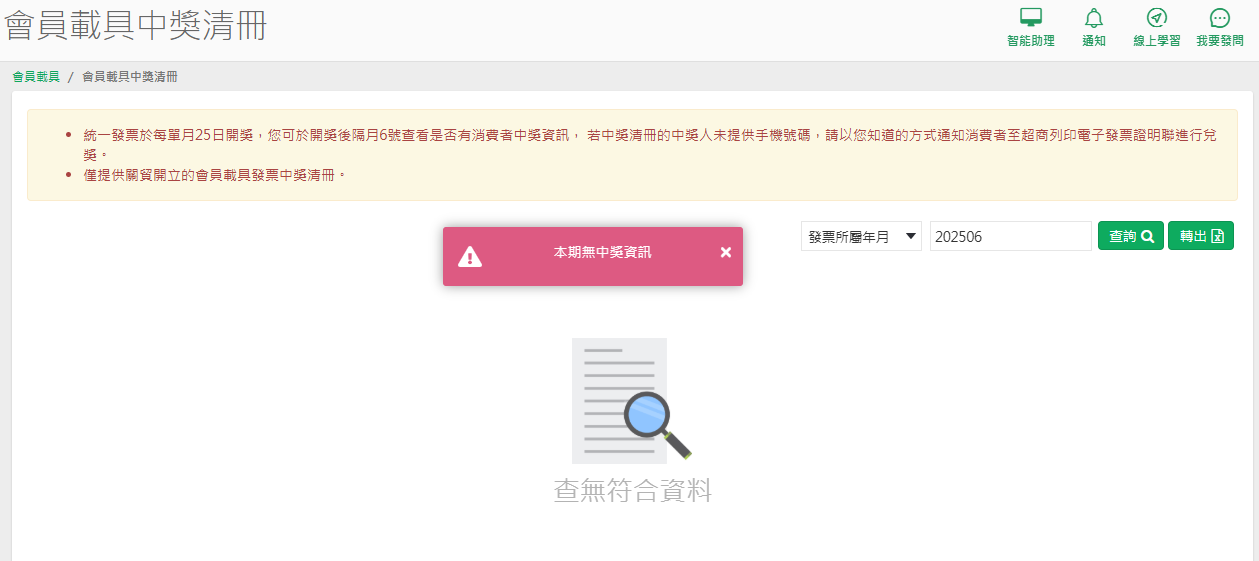
--------以下為2025/03/25開獎(含)以前的操作流程--------
會員載具-中獎清冊處理
財政部平台作業位置可能會有變更,如有變更可依現況調整操作
一、到財政部大平台查詢中獎清冊
(每期結束後,10日內處理)
每期結束後25號開獎,28號可下載資料,需於10日內匯入及通知中獎人,例如7月和8月的期別結束後,是9/28可下載,要在10/9前匯入及通知中獎人
(1)、開啟【統一發票中獎清冊資料庫系統】-【中獎清冊下載作業】-【查詢及下載中獎清冊作業】
【清冊年月】:選擇要查詢的年度及月份
【清冊類型】:請選擇A檔,一定要下載A檔喔!避免發生重覆兌獎問題
(2)、輸入好查詢條件後,按【查詢】
(3)、點選【下載】後會出現【請輸入中獎清冊加密密碼 :】,輸入您設定的密碼後按【確定】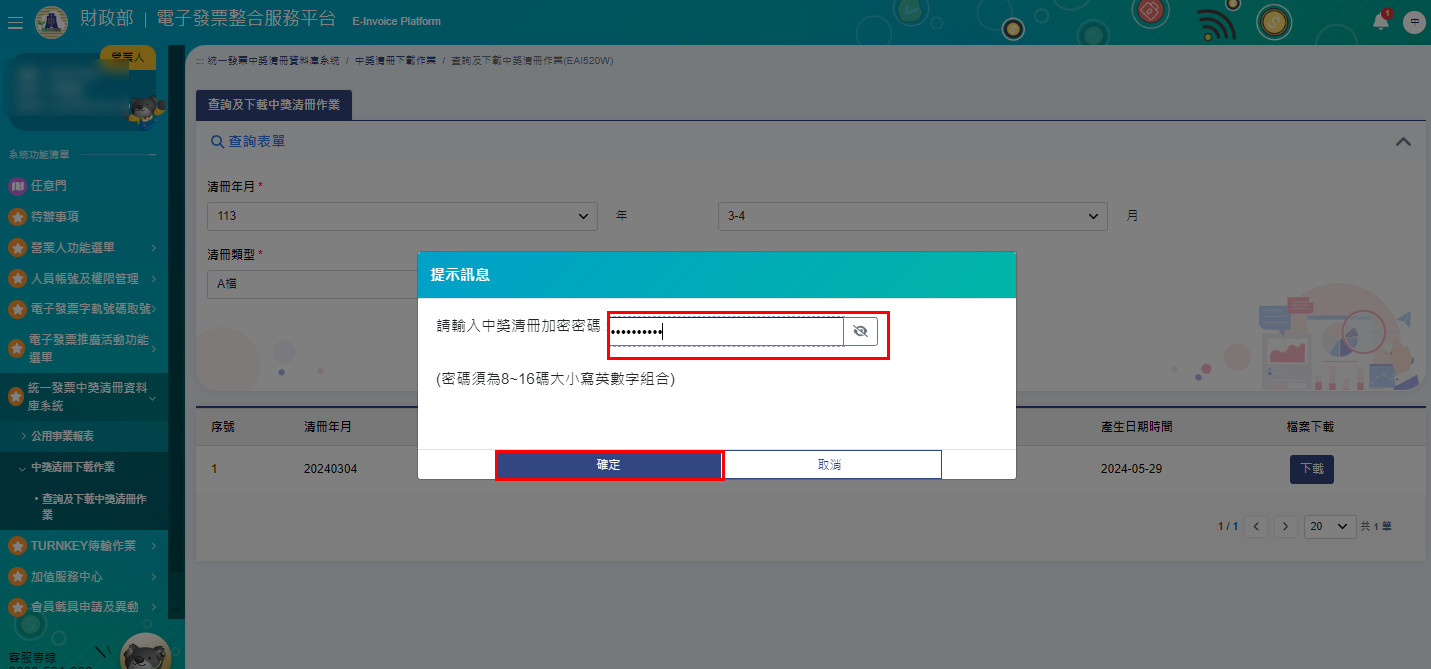
(4)、下載完成檔案總管可看到A檔bin的檔案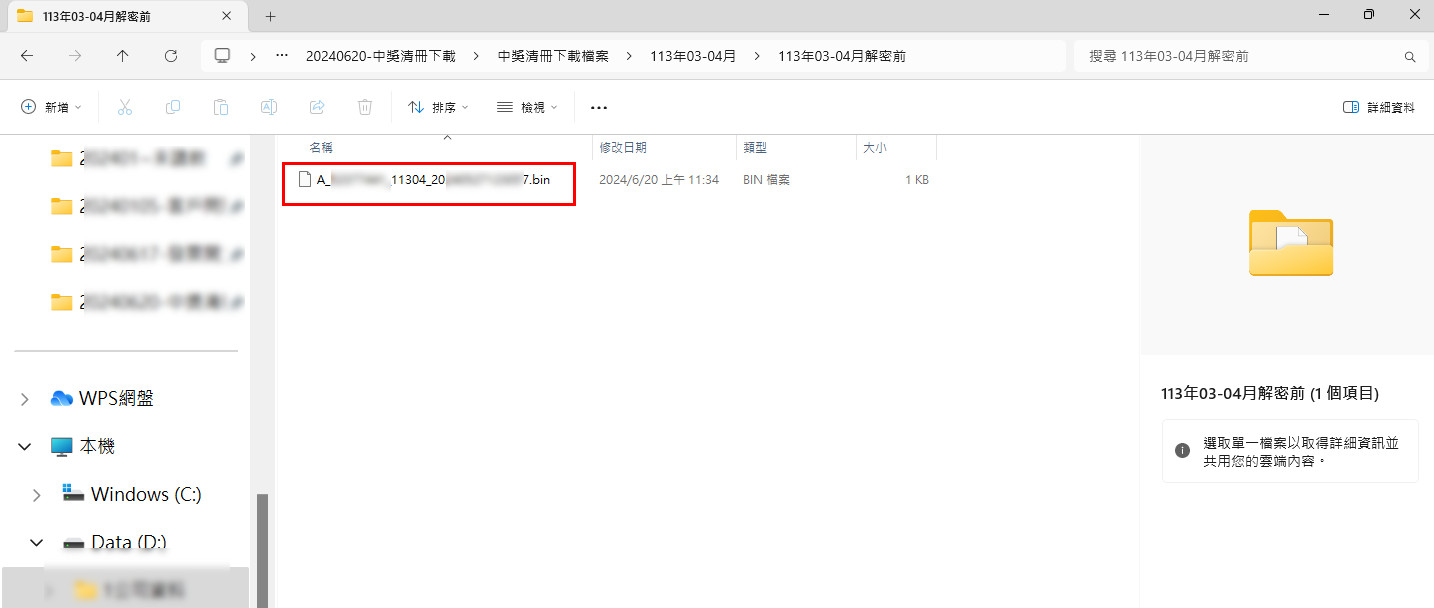
二、環境準備
只需做一次即可,確認WINDOWS的系統類型,下載大平台開啟解密所需的工具,以便操作解密
(一)確認系統類型
例如WINDOW11
開啟【設定】-點選下方【系統資訊】
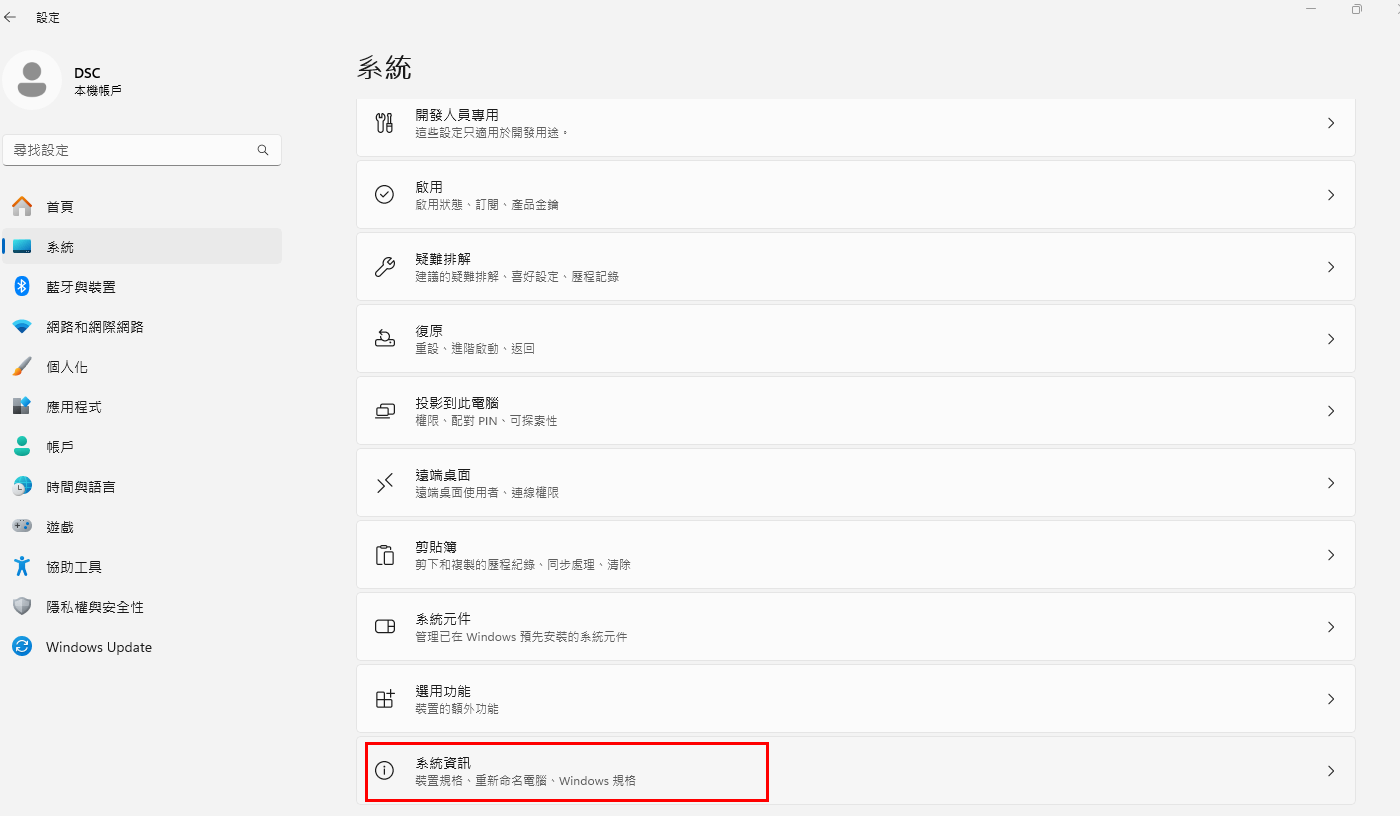
可以查看【系統類型】為何,例如為64位元作業系統
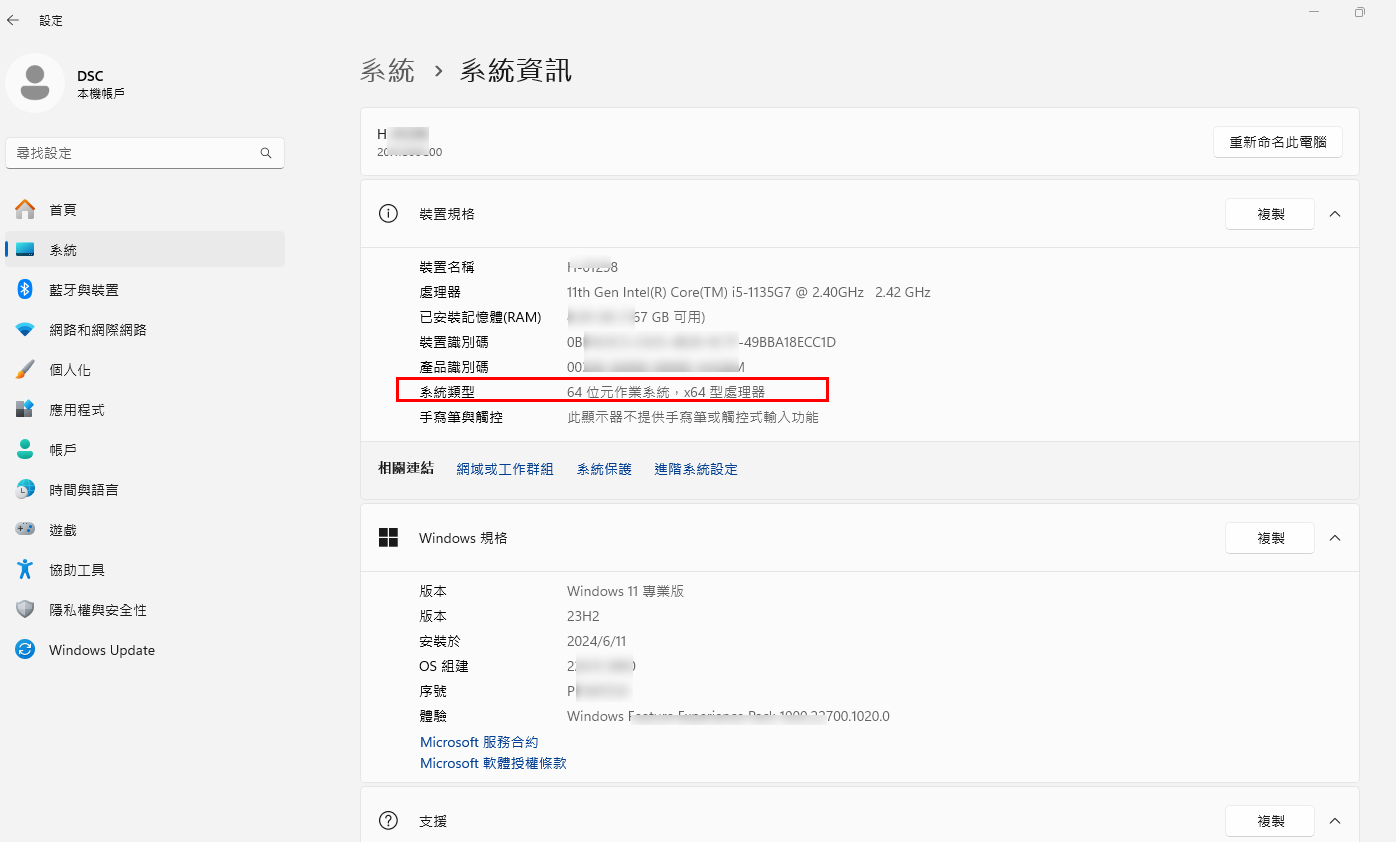
例如WINDOWS10可在【設定】-【關於】查看【系統類型】
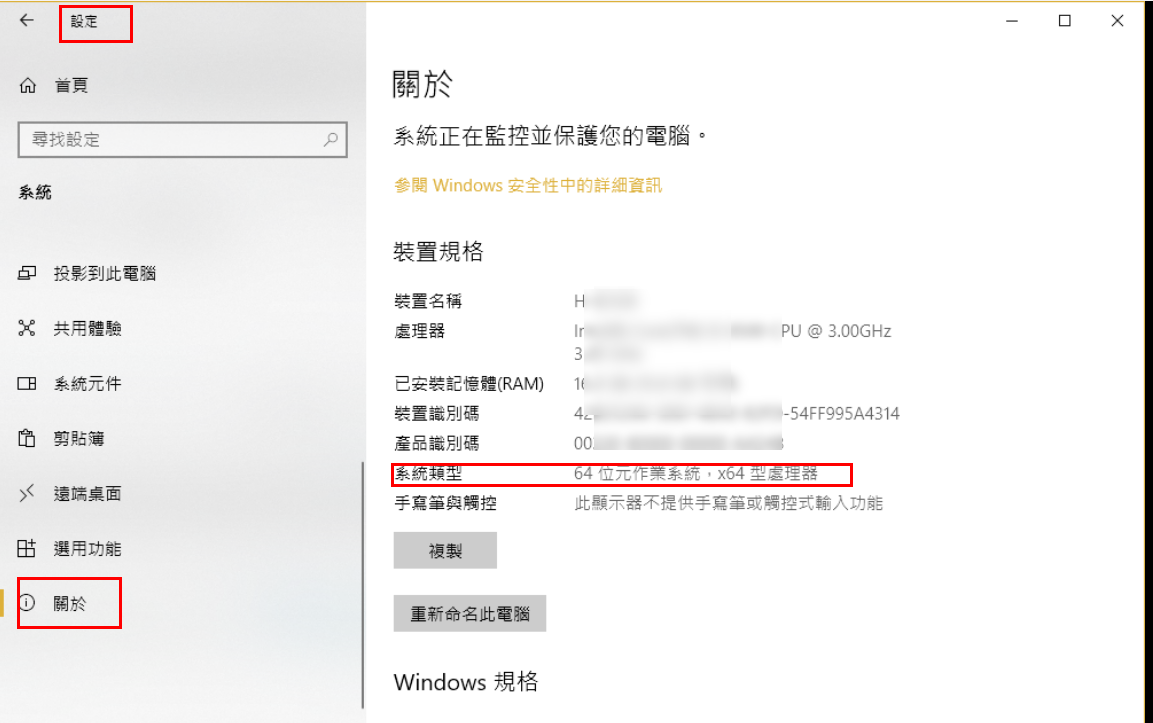
(二)下載大平台工具
(1)、開啟下列大平台文件下載網址,下載【12.中獎清冊下載及解密說明】
(2).解壓縮檔案
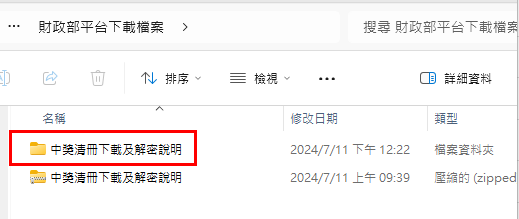
開啟解壓縮後的【einvoice-tool】資料夾
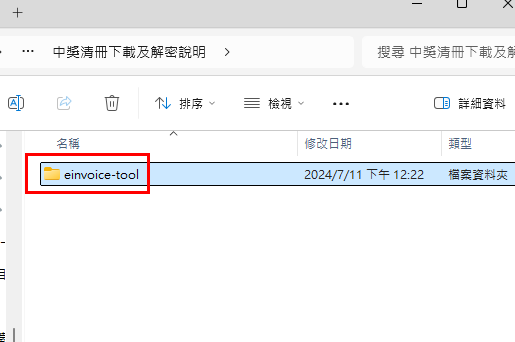
(三)下載開啟檔案需用的元件
需要先下載下列元件,點選【zip】下載檔案
https://adoptium.net/zh-CN/temurin/releases/?os=windows&arch=x64&package=jdk&version=17
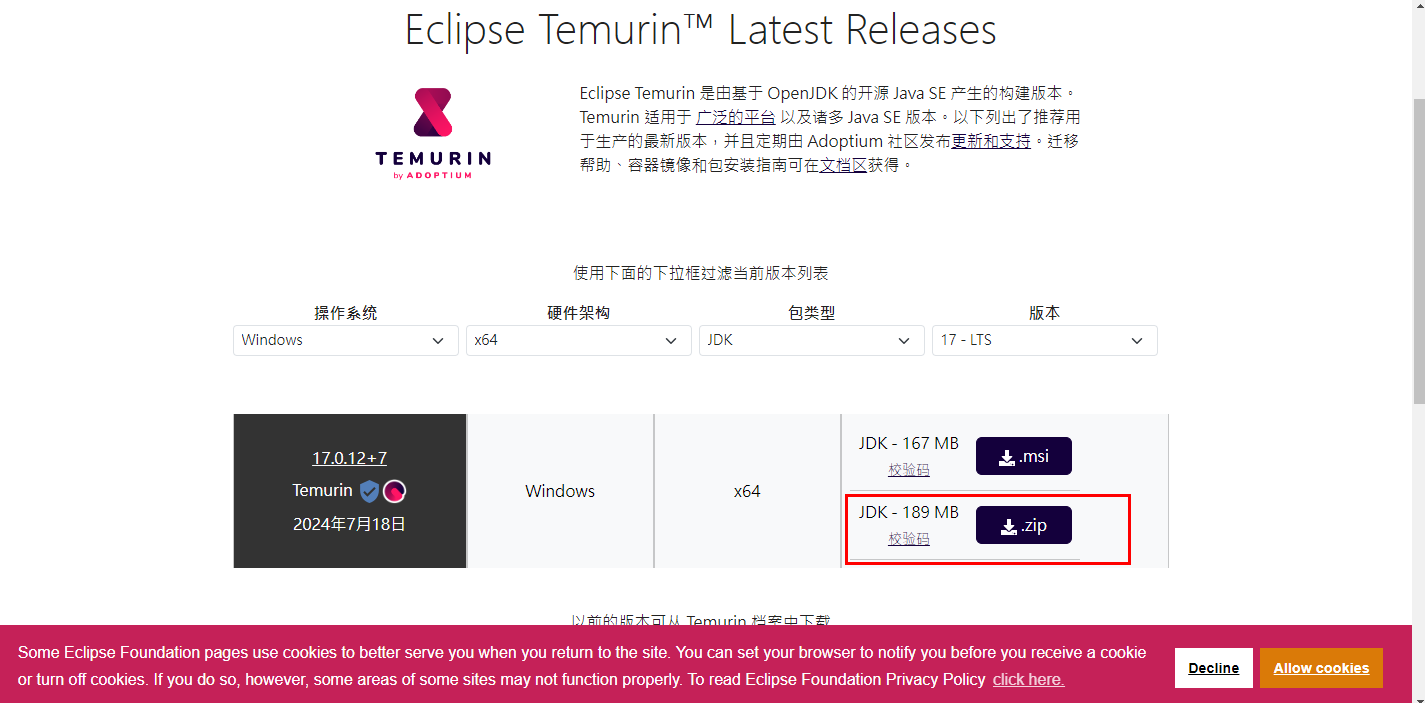
解壓縮檔案後在【jdk-17.0.12+7】資料夾選取全部檔案複制(Ctrl+A全選,Ctrl+C複製)
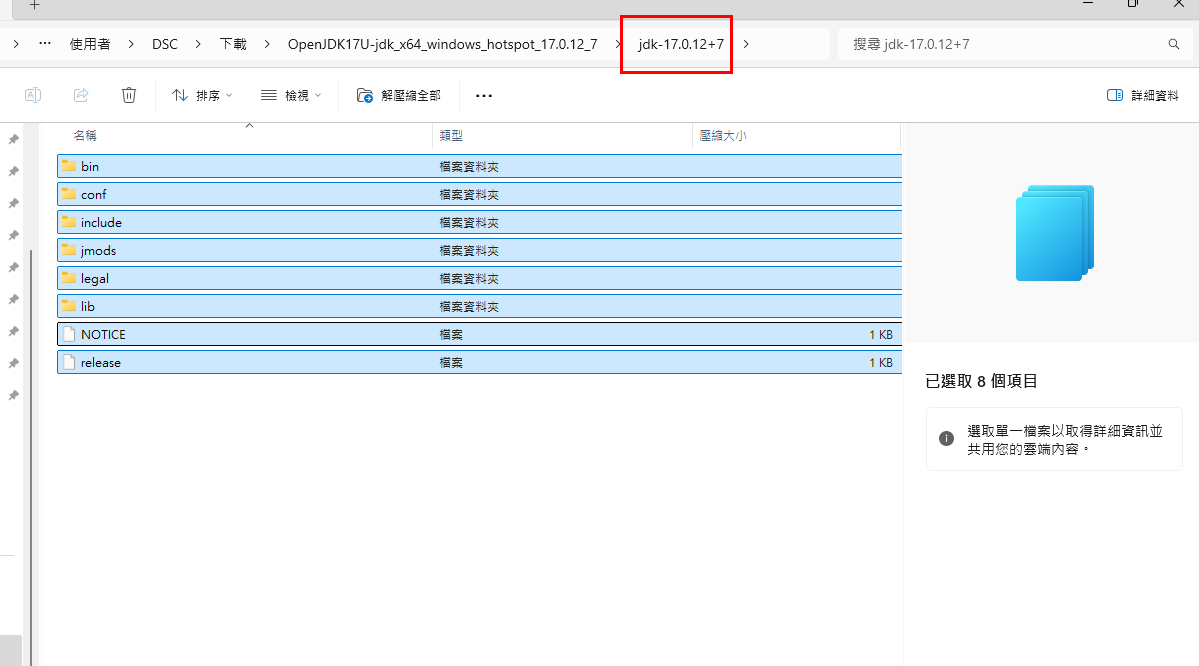
將檔案貼在剛才財政部平台【einvoice-tool】檔案下【jre】資料夾下
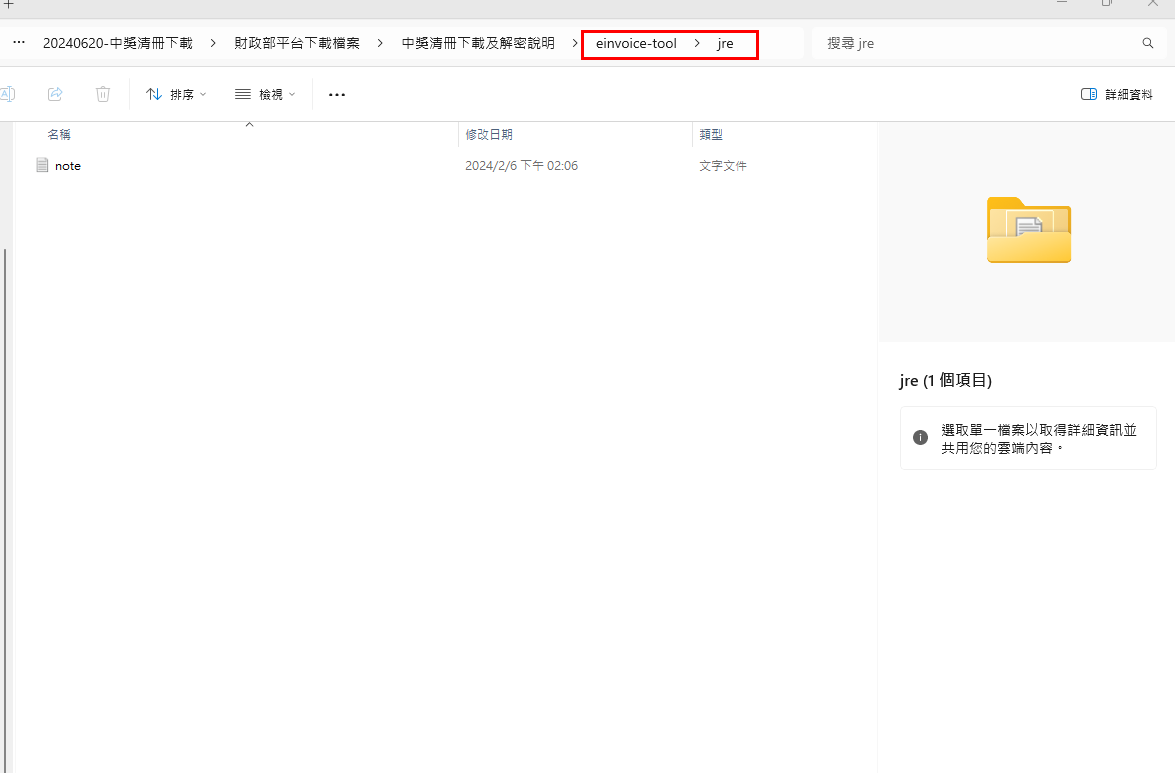
(CTRL+V貼上)
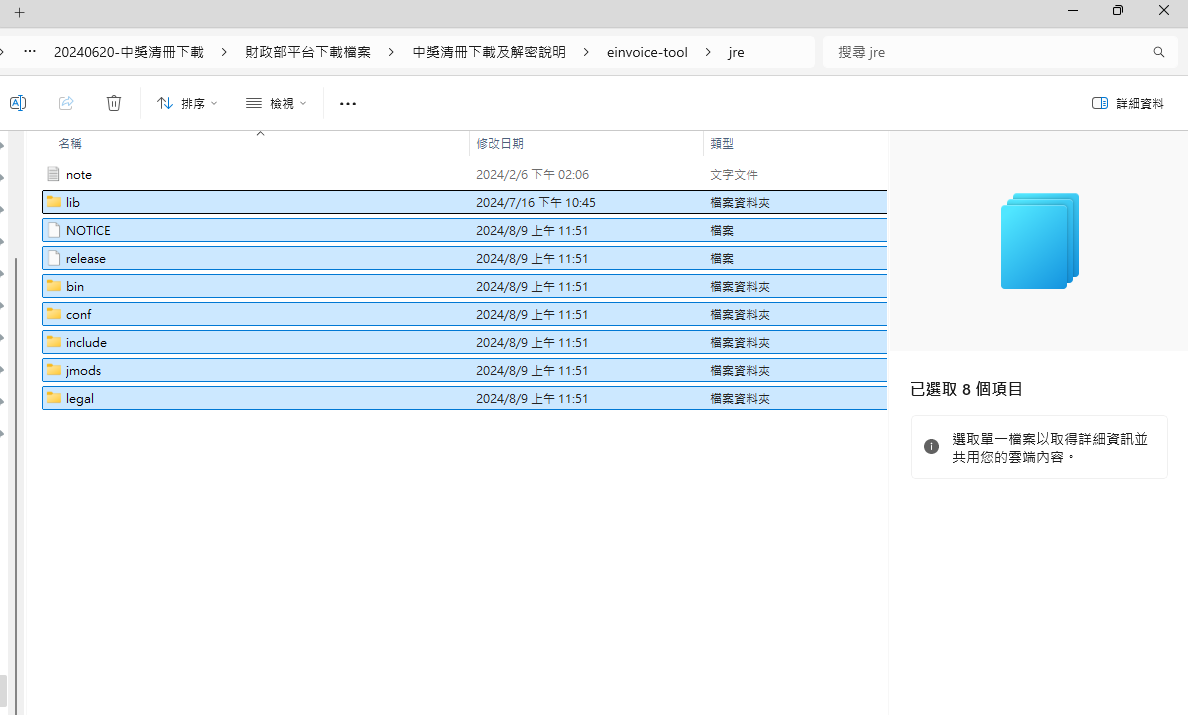
(四)使用工具開啟檔案
依第(一)步查到的【系統類型】找到符合類型的執行檔開啟
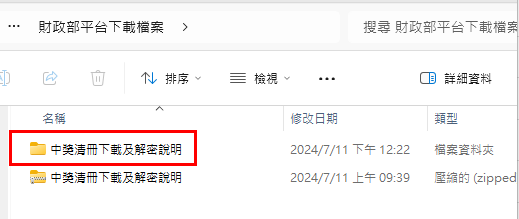
開啟解壓縮後的【einvoice-tool】資料夾
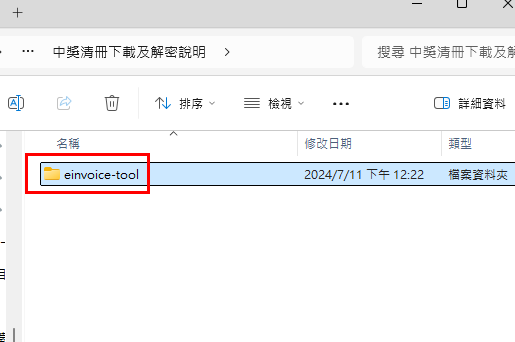
(三)下載開啟檔案需用的元件
需要先下載下列元件,點選【zip】下載檔案
https://adoptium.net/zh-CN/temurin/releases/?os=windows&arch=x64&package=jdk&version=17
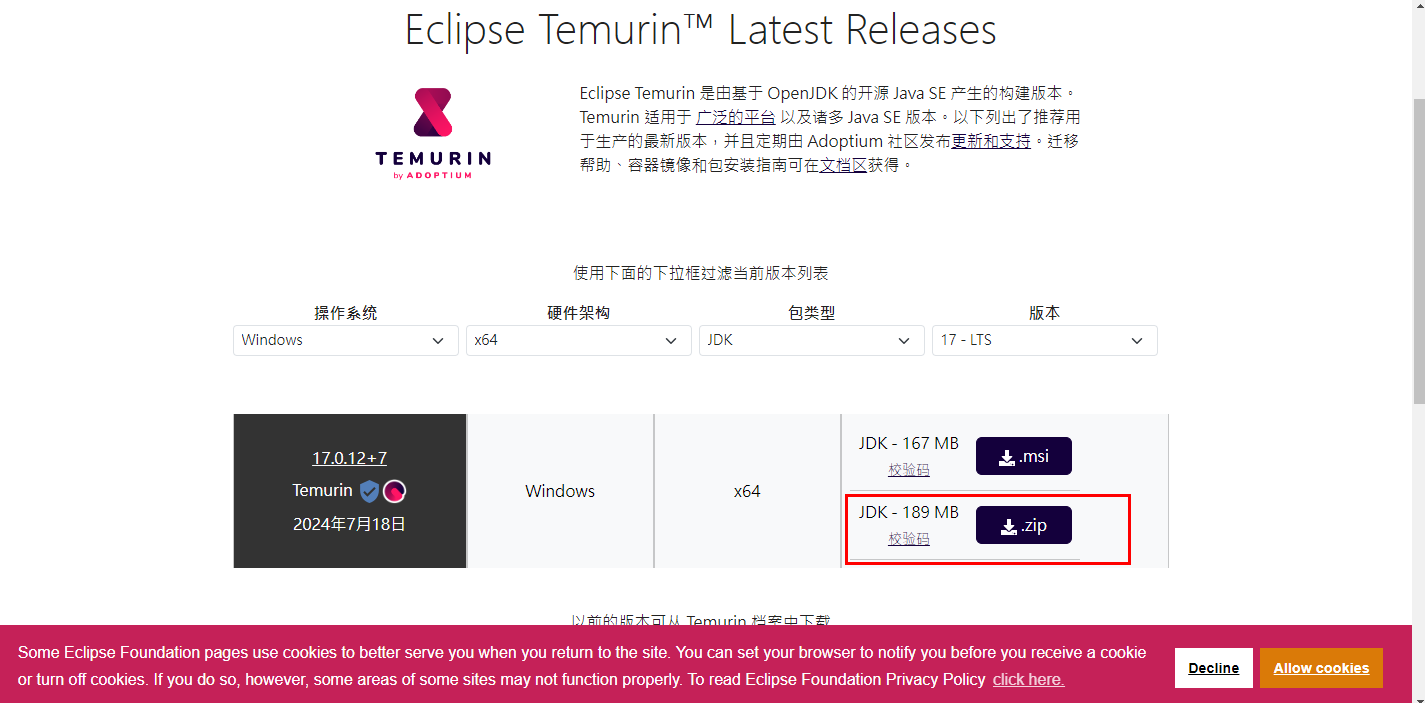
解壓縮檔案後在【jdk-17.0.12+7】資料夾選取全部檔案複制(Ctrl+A全選,Ctrl+C複製)
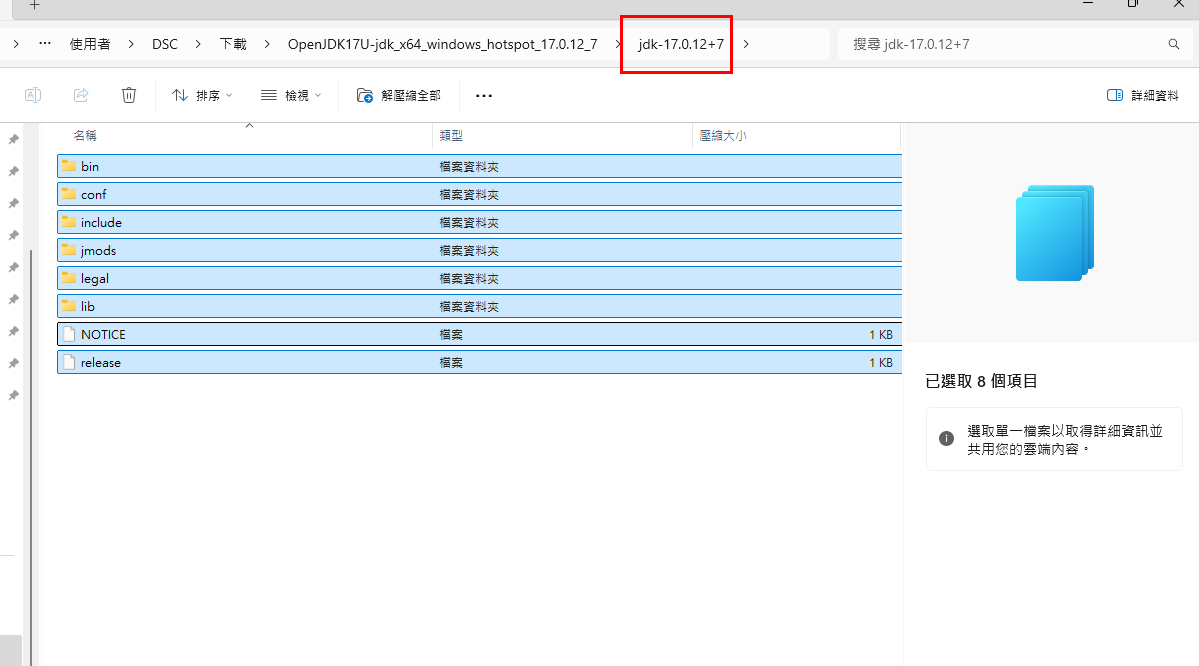
將檔案貼在剛才財政部平台【einvoice-tool】檔案下【jre】資料夾下
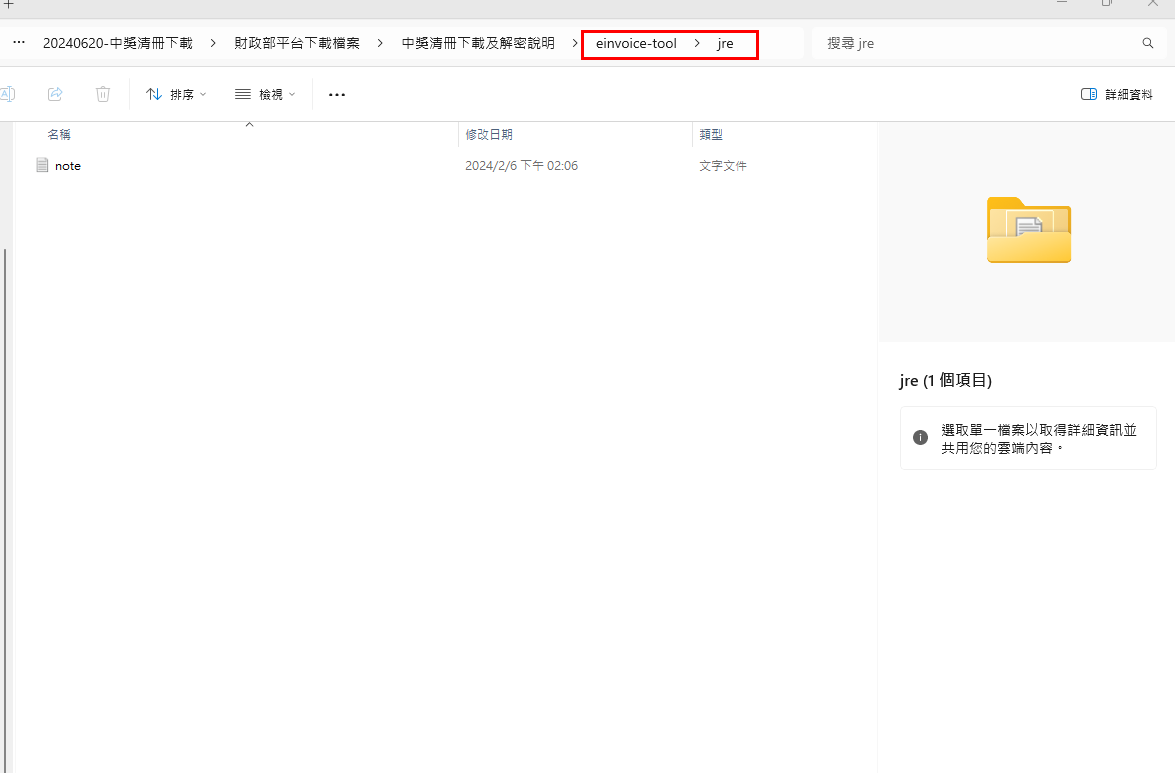
(CTRL+V貼上)
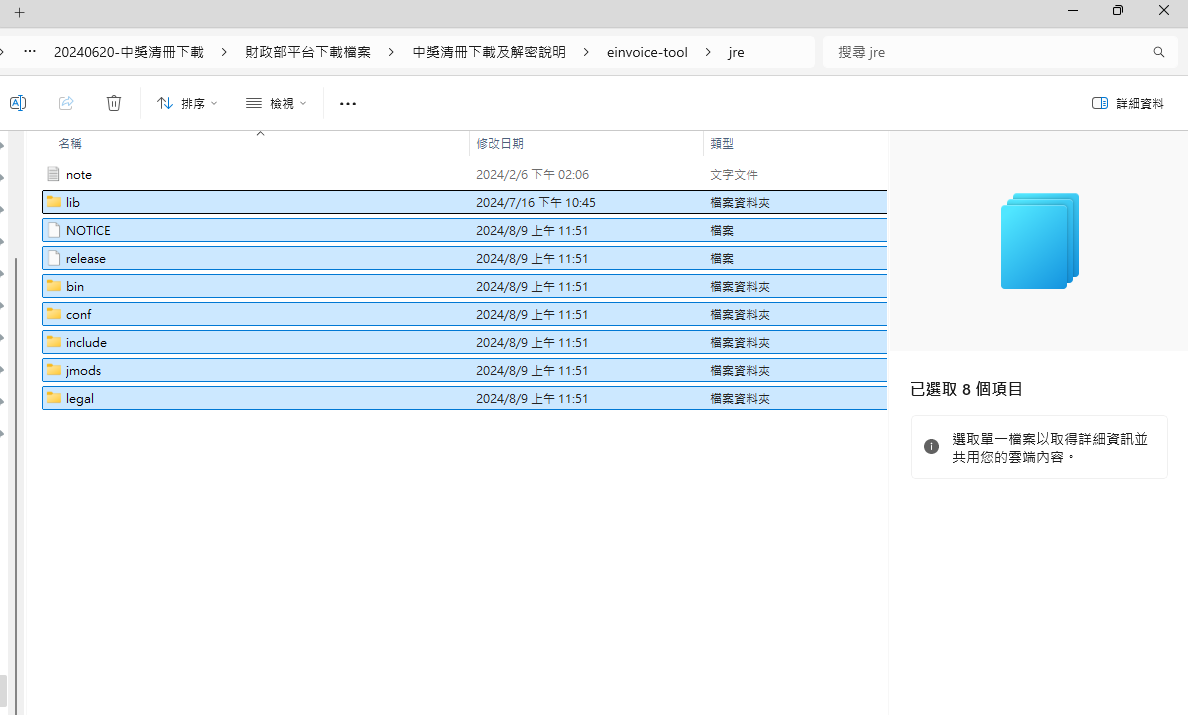
(四)使用工具開啟檔案
依第(一)步查到的【系統類型】找到符合類型的執行檔開啟
如果是 64 位元系統請使用【decryptMultiFileUI_win-x64.bat】
如果是 32 位元系統請使用【decryptMultiFileUI_win-x86.bat】
如果是 32 位元系統請使用【decryptMultiFileUI_win-x86.bat】
如果是 Linux 系統請使用【decryptMultiFileUI_linux-x64.sh】
如果是 MAC 系統請使用【decryptMultiFileUI_mac-x64.sh】


開啟後畫面如下,
輸入解密所需資料,建議可新增二個資料夾,一個為解密前的資料夾,存放剛才從大平台下載的A檔
另一個資料夾,存放解密後的檔案
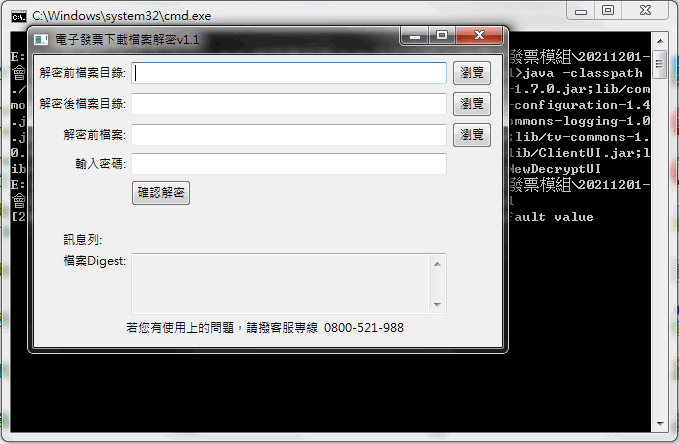
【解密前檔案目錄】:選擇建立的解密前資料夾
【解密後檔案目錄】:選擇建立的解密後資料夾
【解密前的檔案】:選擇在大平台下載的A檔
【輸入密碼】:輸入設定的密碼
按【確認解密】
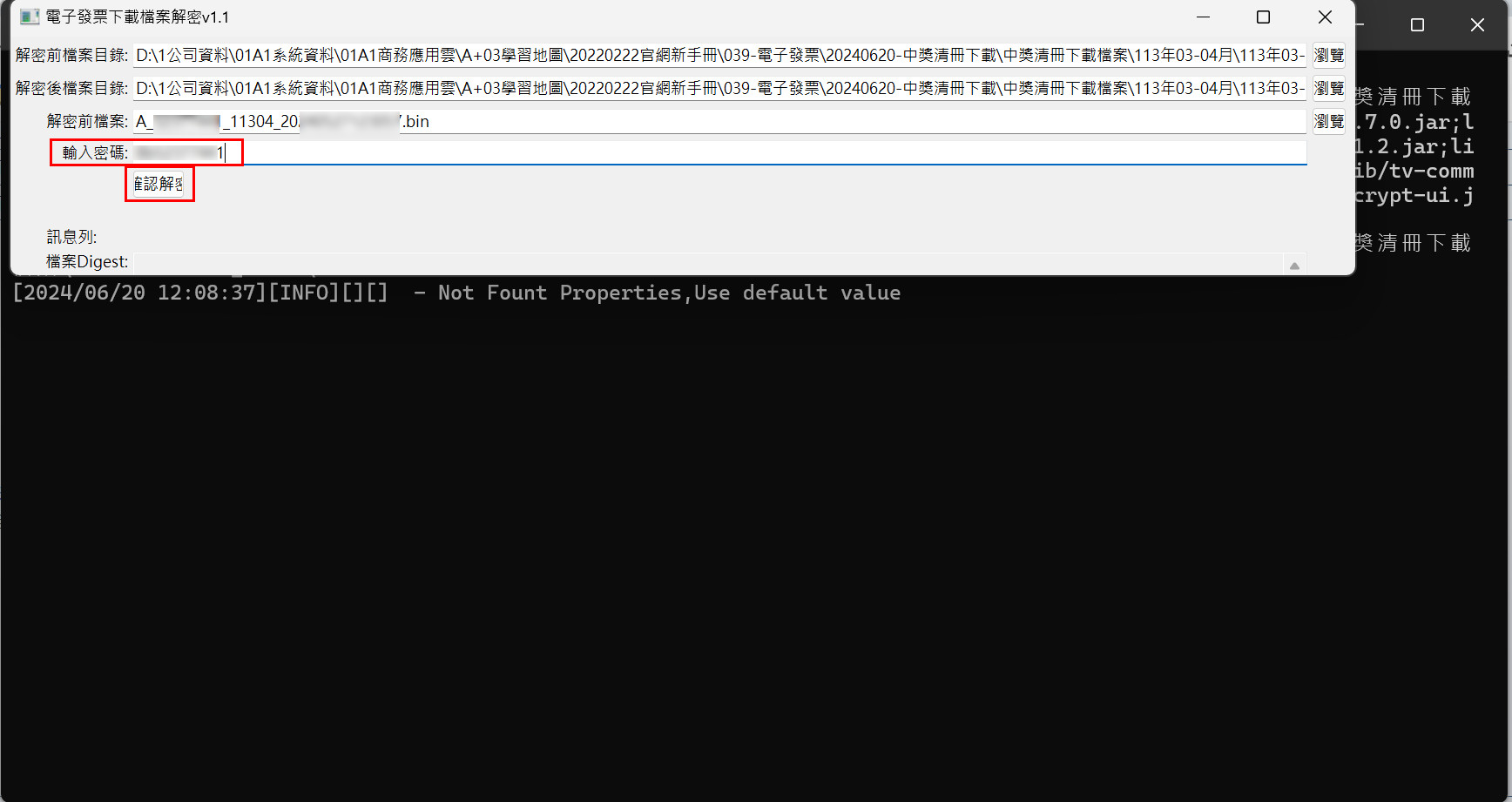
解密後檔案就會產生至【解密後檔案目錄】
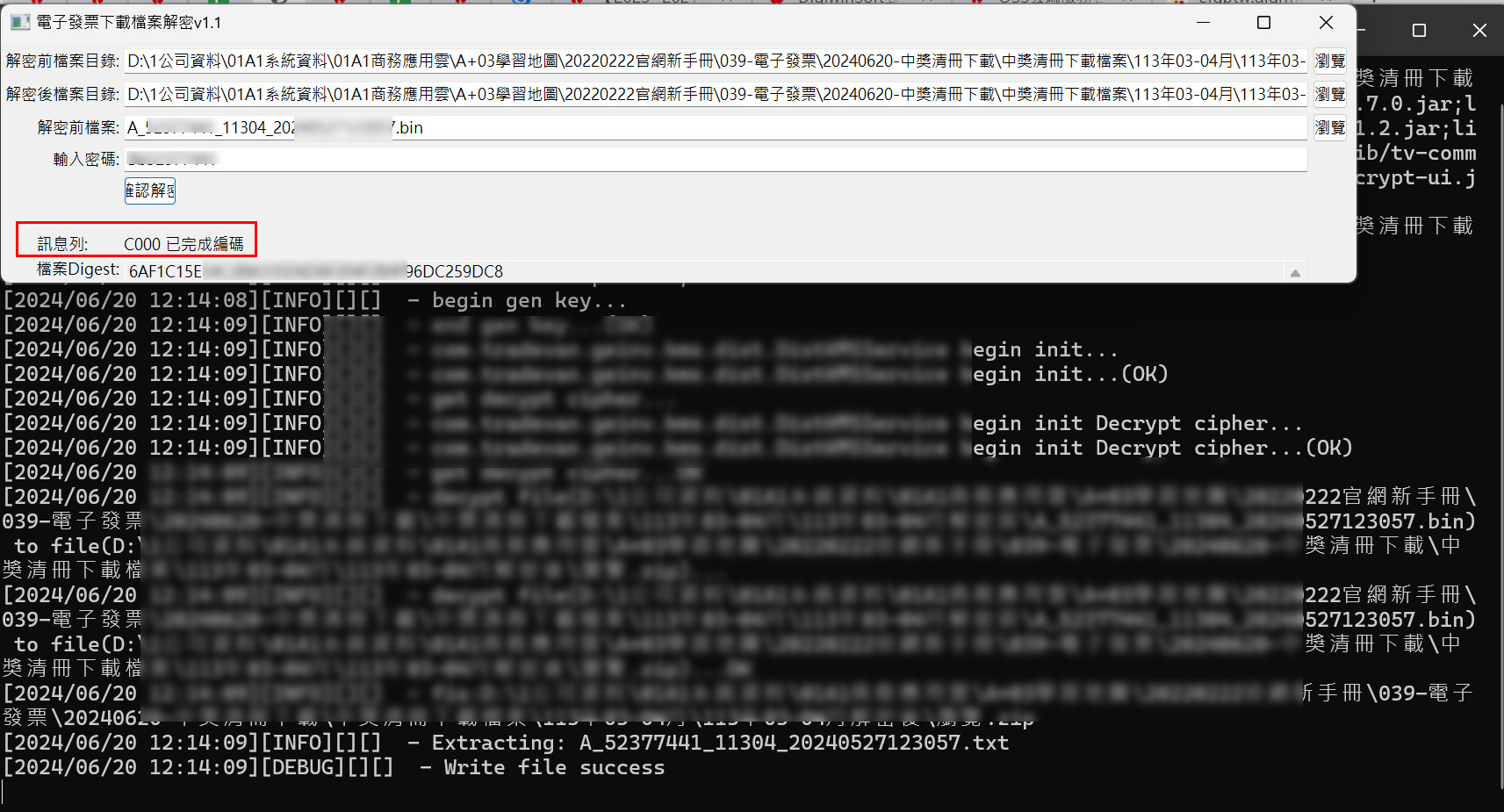
上述說明也可參考財政部電子發票平台文件【中獎清冊下載及解密說明】
三、進A1匯入解密的中獎清冊
開啟【會員載具】-【會員中獎清冊】,選擇【匯入清冊】
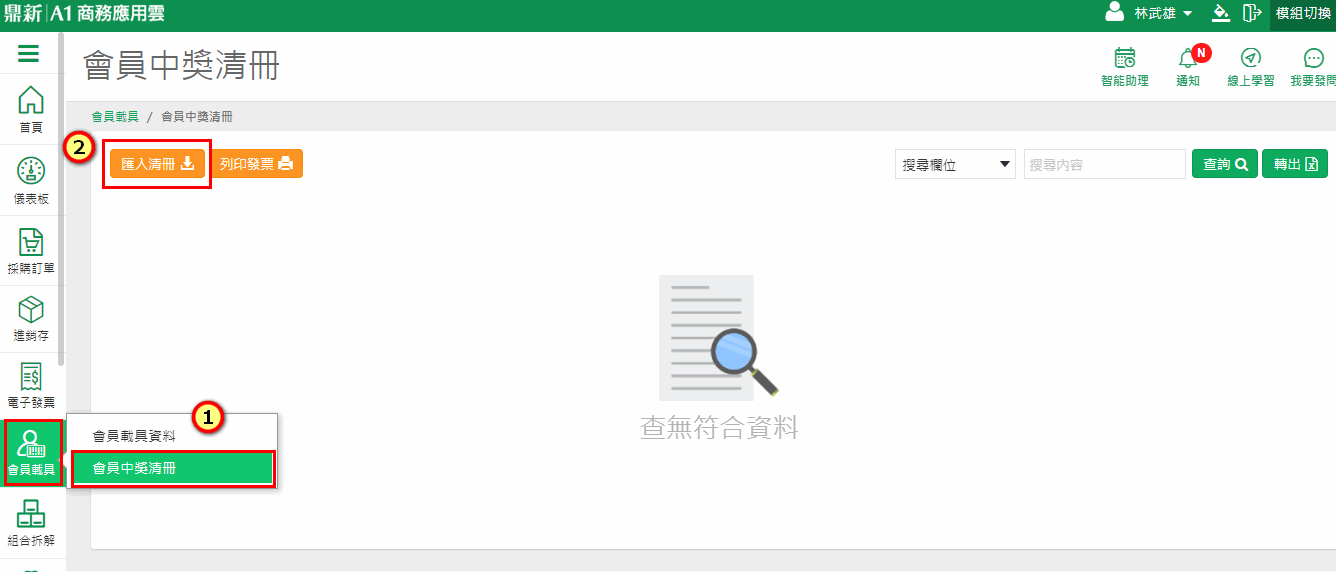
開啟後會預設當月
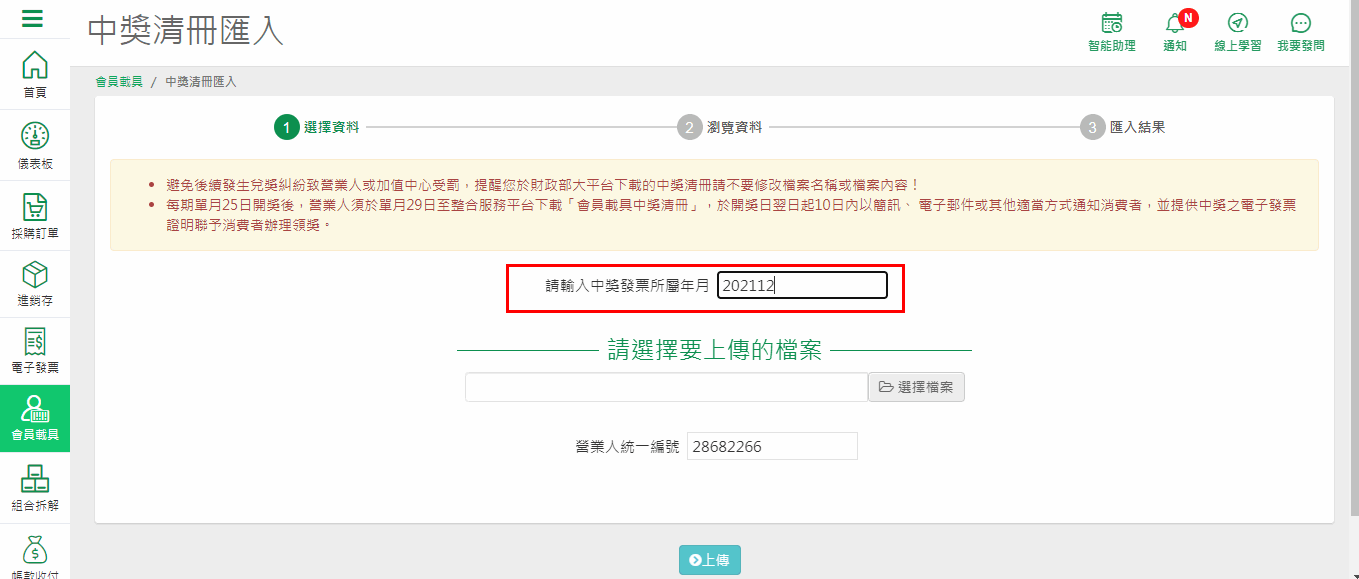
要改中獎期別的最後一個月,例如9月和10月的,要改202110
【選擇檔案】選取解密後的A檔後,再按【上傳】
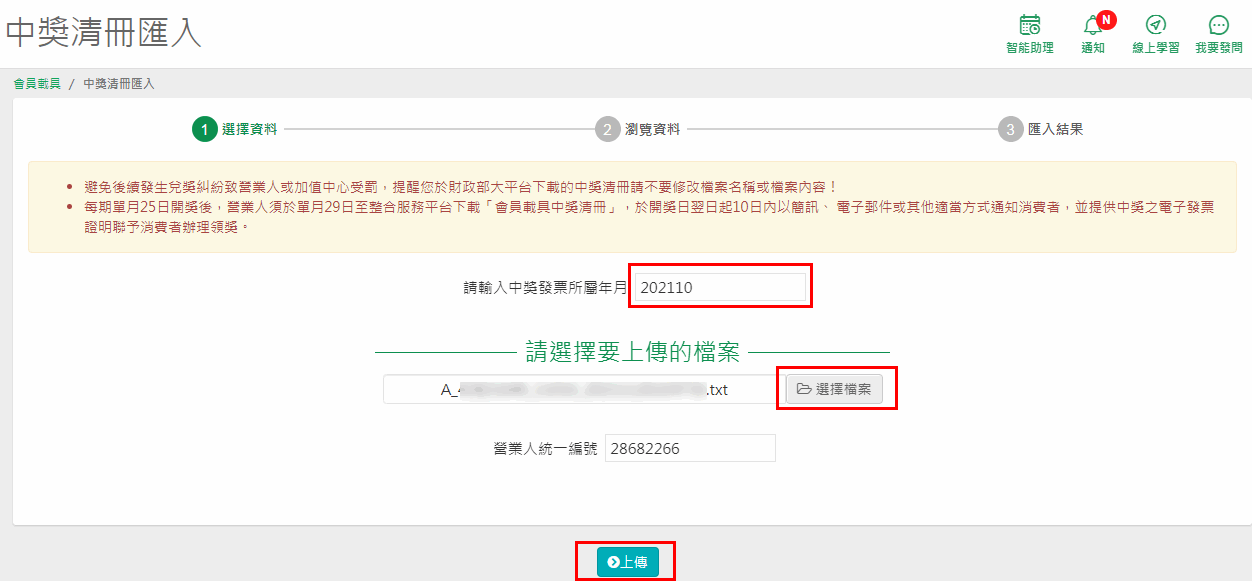
匯入時【瀏覽資料】列可再核看一下資料,確認【總記錄數】的筆數和【總中獎獎金金額】的合理性
沒有問題按【執行匯入】
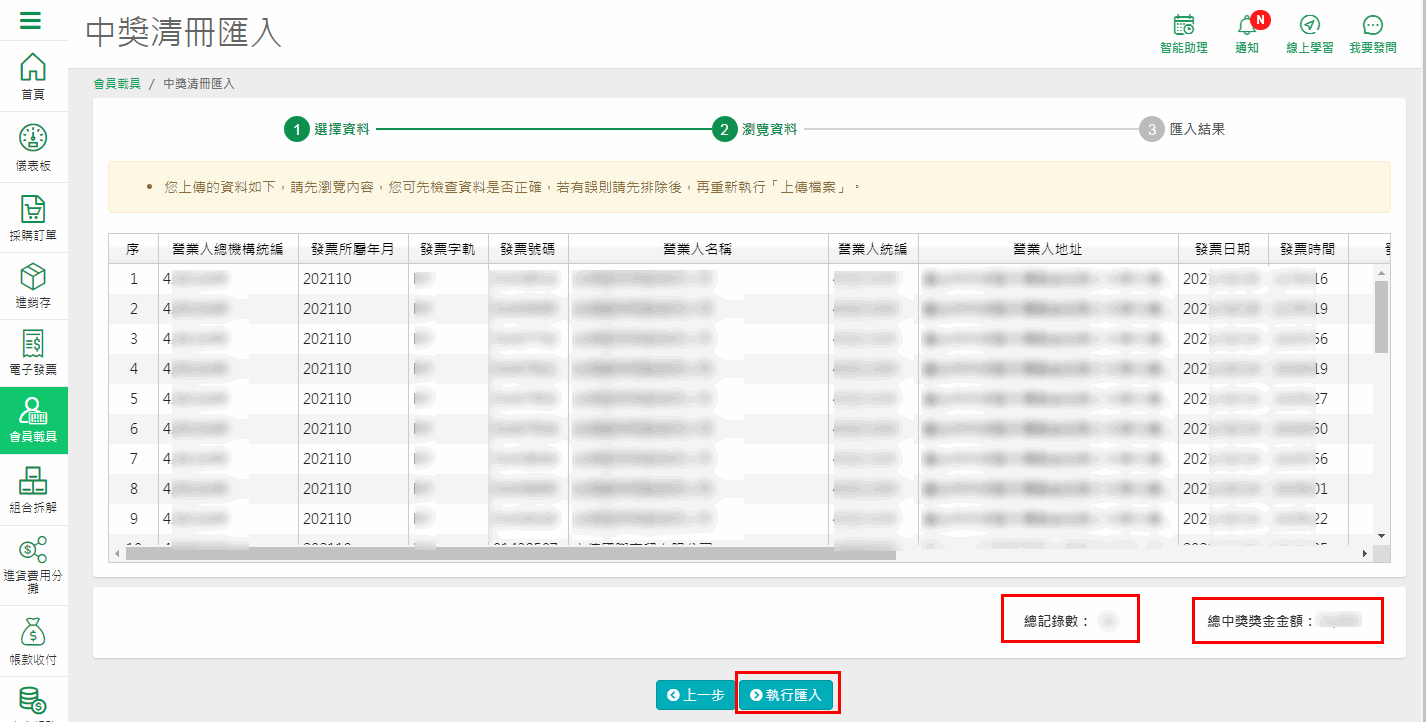
這樣就匯入完成囉!
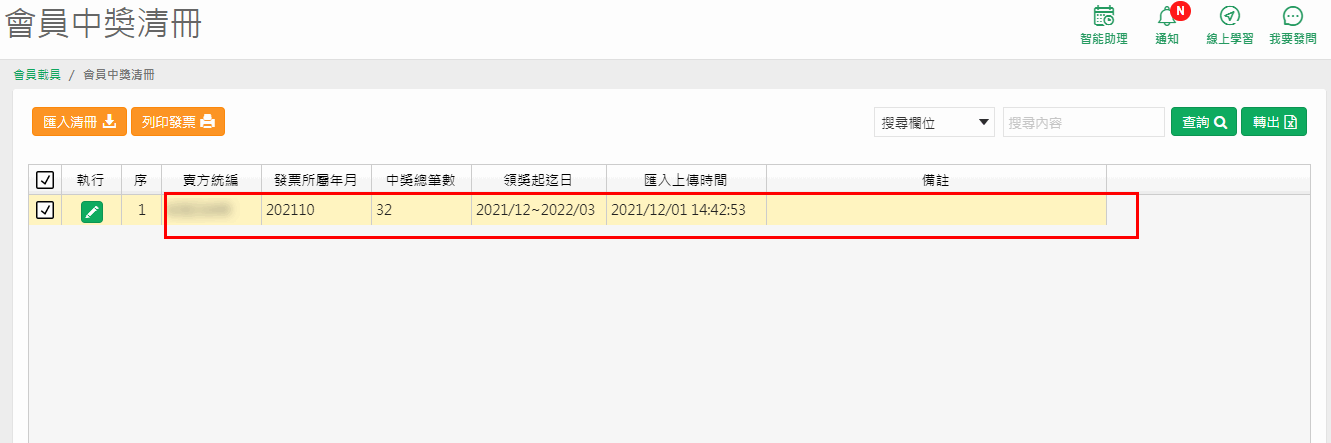
匯入後若選擇的方案是加值中心通知,即關貿那邊會通知消費者中獎,並請消費者至Ibom列印
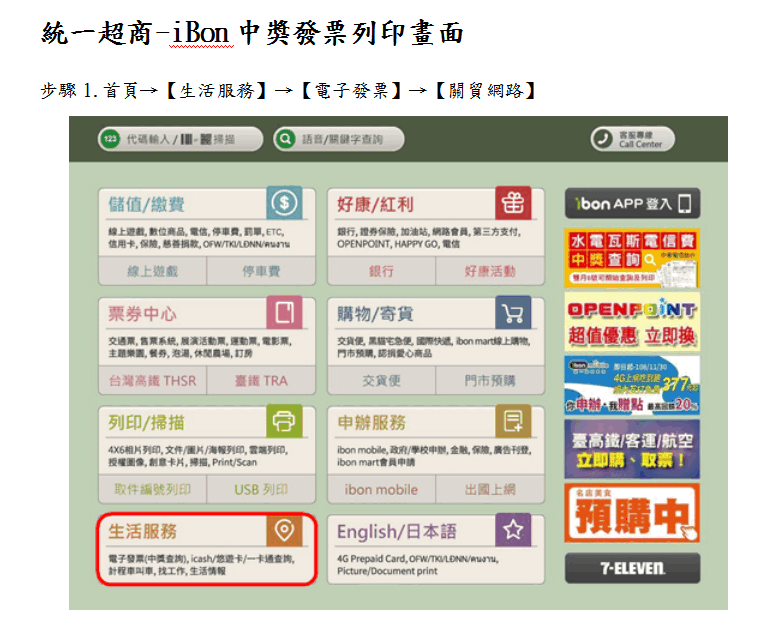
而如果選的是營業人自行列印,則在開啟【會員載具】-【會員中獎清冊】,選擇【列印發票】
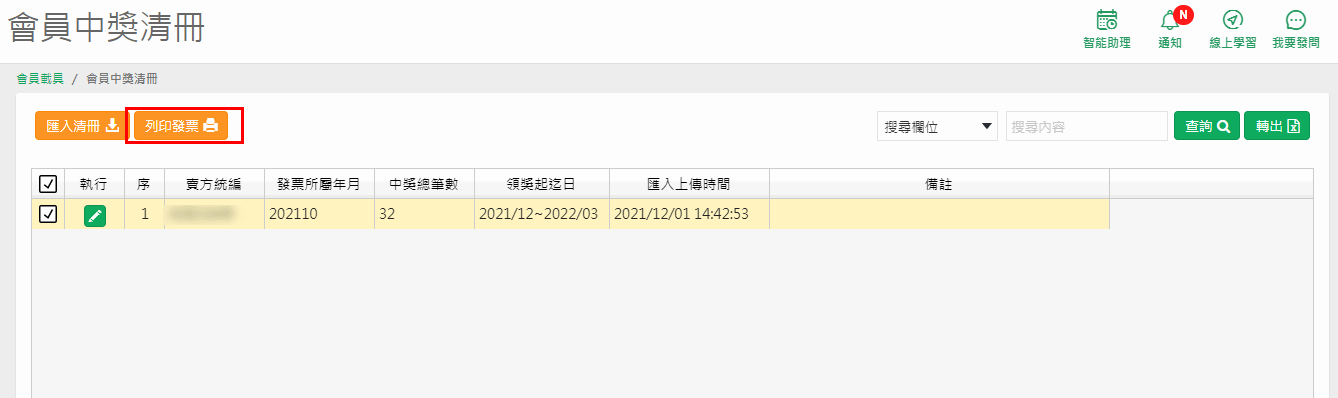
勾選發票後列印,再郵寄發票給客戶喲!
(需用熱感機印5.7寸發票消費者才可兌獎)
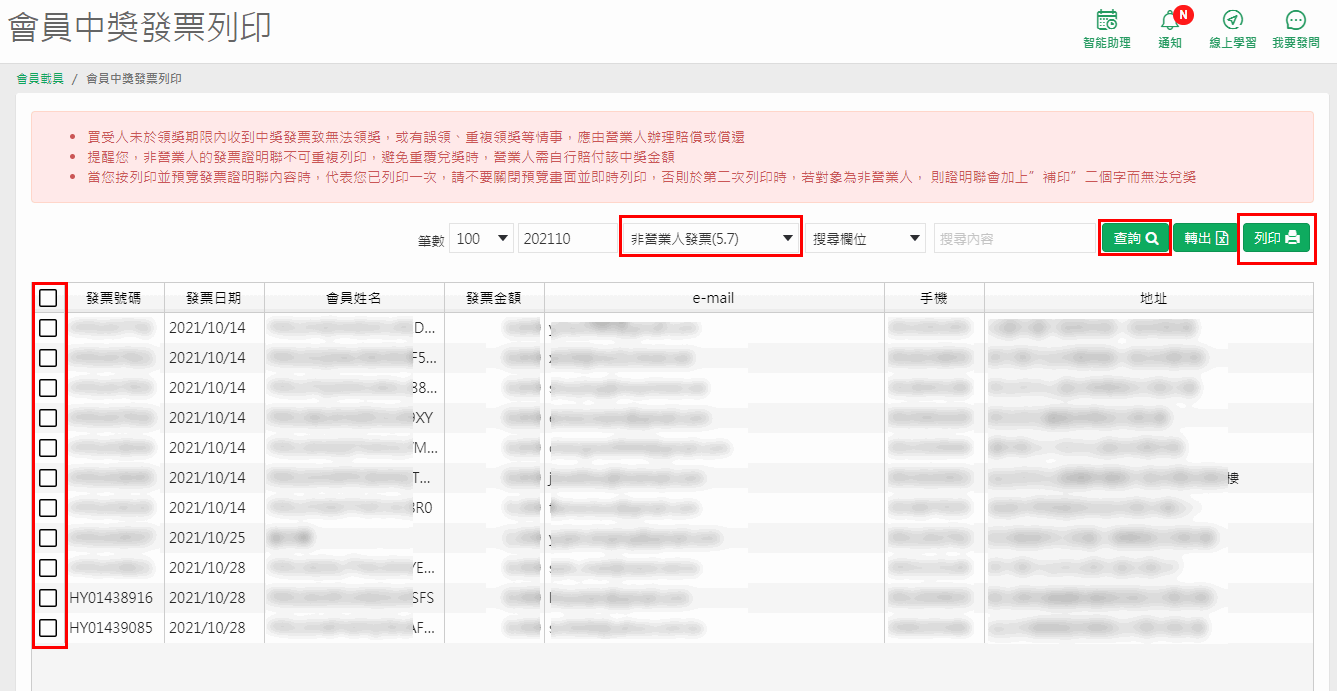
The End